

By ジーナバロウ, Last updated: June 8, 2018
にはたくさんの方法があります 方法 iCloudから連絡先をエクスポートする これらのオプションは今日当社が議論しているものです。 エクスポートを正しく実行する方法について正しい方法を示します。

連絡先は、通常、データが失われやすいファイルです。 当社の電話は当社のために便利に保存できると思うので、当社はしばしばそれらを当然のことと考えています。 ただし、必要に応じて簡単に同期できます。 望ましくないシナリオの場合にバックアップを作成する必要があります。 幸いなことに、連絡先をiCloudに簡単にバックアップできます。 ICloudには、空き容量が限られていることを除いて、バックアップで探しているすべての効率的な機能があります。iCloudで連絡先をバックアップすると、iCloudから連絡先をさまざまなプラットフォームやプログラムにエクスポートすることもできます。 この新しい投稿を読んで、エクスポートおよびその他の可能なオプションの実行方法を学習してください。
パート1。 どのようにコンピュータにiPhoneの連絡先をエクスポートするには?パート2。 iCloudからvCardに連絡先をエクスポートするには?パート3。 iCloudからGoogleに連絡先をエクスポートするには?パート4。 連絡先をOutlookにエクスポートする方法パート5。 結論。
みんなが読んでいる:
FoneDogプログラム Toolkit - iOS Data Backup&Restoreは、iPhone連絡先をコンピュータにエクスポートするための簡単で迅速なオプションを提供するプログラムです。
はい。サードパーティのプログラムは、データを1か所に保存する効果的な方法です。 このソフトウェアは、iPhone、iPad、iPod touchなどのiOSデバイスからコンピュータにすべてのデータのバックアップを簡単に作成します。
また、互換性のあるファイルやデバイスにコンテンツを表示、抽出、ダウンロードすることもできます。
FoneDog Toolkitとは何ですか?iOSデータのバックアップと復元?
FoneDog Toolkit - iOS Data Backup&Restoreは、連絡先、メッセージ、写真、ビデオ、通話履歴などのファイルのバックアップ作成と復元を専門としています。
これは、iOSユーザーに、ファイルを安全かつ健全に保ちながら最大限のレベルで使用できるようにするためのプログラムです。
FoneDog Toolkit - iOSデータバックアップ&復元の使い方
FoneDog Toolkit - iOS Data Backup&Restoreはプラグアンドプレイタイプのプログラムで、技術的な知識は必要ありません。
これは、画面上の指示を行うことによって次のステップを進めるように指示する、クリックスルーベースのソフトウェアです。
以下は、FoneDog Toolkit-iOS Data Backup&Restoreを使用してファイルをバックアップする方法の手順です。
#1。 プログラムをダウンロードしてインストールします。 プログラムを起動し、iPhone / iPadを接続します。 iOSデータバックアップを選択
これは30日間の無料試用版です。

#2:データバックアップモードの選択

#3:バックアップするファイルの種類を選択する

#4:バックアップが完了するまで待ちます

iPhoneをコンピュータにバックアップする方法を学ぶには、をクリックします ぜひこちらから皆様もその幸せなお客様の輪に加わりましょう。!
FoneDog Toolkit-iOS Data Backup&Restoreを使用してファイルを復元する場合は、次の手順を実行します。
FoneDog Toolkit- iOS Data Backup&Restoreを起動します。 iOS Data Restoreを選択します。 目的のバックアップを見つけて選択します。 バックアップファイルをスキャンします。 ファイルを選択してください。 ファイルをコンピューターに復元する
それでおしまい! 他には何もしません。 お客様は簡単に将来的にどんなタイプのファイルもバックアップし、復元することができます! FoneDogツールキット - iOSデータバックアップ&リストアは上書きしないので、バックアップ&リストアプロセス中にデータが失われることはありません。

このプログラムでは、バックアップと復元の前にファイルをプレビューして、適切な種類のファイルがあることを確認することもできます。
単に連絡先を取得してvCardのコピーをダウンロードしたい場合は、この他のオプションを使用してください。 もう一つの方法 iCloudから連絡先をエクスポートするには、vCardを使用します。 これはまた、データ損失の恐れなしにコンタクトをコピーする簡単な方法です。
ここでは、 iCloudから連絡先をエクスポートする vCardへ:
1。 オープン iCloud.コム ログイン
2。 連絡先に行く
3。 最初の連絡先をクリックし、Shiftキーを押しながら最後の連絡先をクリックして、すべての連絡先を選択します。 これにより、すべてを選択できるようになります。
4。 歯車のアイコンをクリックし、vCardのエクスポートをクリックします。
5。 vCardの新しいフォルダの場所を作成します。
6。 連絡先を保存します。
連絡先のvCardコピーをダウンロードすると、他のプラットフォームにも使用できます。 下の次の部分で、どのようにして調べるか。
すべてのiCloud連絡先を既にエクスポートしたので、Googleの連絡先に追加して、既存のGoogle連絡先とマージすることもできます。
Googleには、仕事や個人的な使用に必要な有名な機能がすべて揃っています。 Googleコンタクトは、最もよく使用されるアプリの1つでもあります。 iCloudから連絡先をエクスポートして、Googleにアップロードするオプションがあります。
連絡先をGoogleに保存する方法は、次の手順に従ってください。
Googleアカウントにログインするか、 コンタクト.グーグル.コム お客様のユーザー名とパスワードでサインインしてください
Moreをクリックし、Importを選択します。
コンピュータに保存されているvCardを見つけてクリックし、Googleにアップロードする
プロセスが完了するまで待つ
すべての連絡先がGoogleに保存されているかどうかを確認するには、ページを更新するか、もう一度開くだけです コンタクト.グーグル.コム リストをチェックしてください。
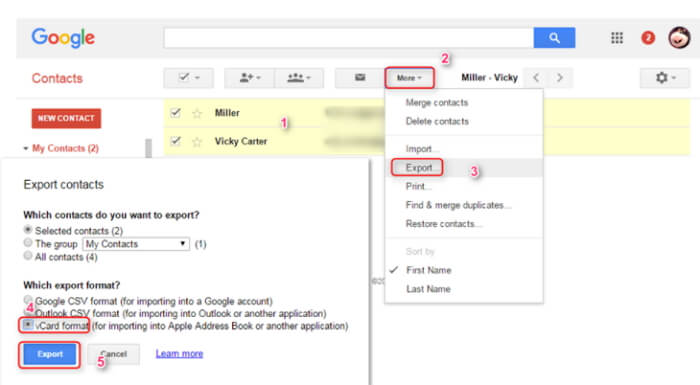
Googleとは別に、連絡先をOutlookにエクスポートして保存することもできます。
Googleとは別に、連絡先をOutlookにエクスポートして保存することもできます。
vCard経由で連絡先を慎重にダウンロードしてエクスポートしたことを確認してください
MS Outlookを起動し、左パネルの設定または3点線をクリックします
[ファイル]をクリックし、[開く/書き出し
インポート/エクスポートをクリックします。
検索し、「別のプログラムまたはファイルからインポートする」をクリックします。 次へ
オプション "Comma Separated Values"をクリックすると、
[次へ]をクリックします
[連絡先/このコンピュータのみ]オプションをクリックします
Select.CSVファイルを選択し、vCardをアップロードします
処理が完了するまで待つ
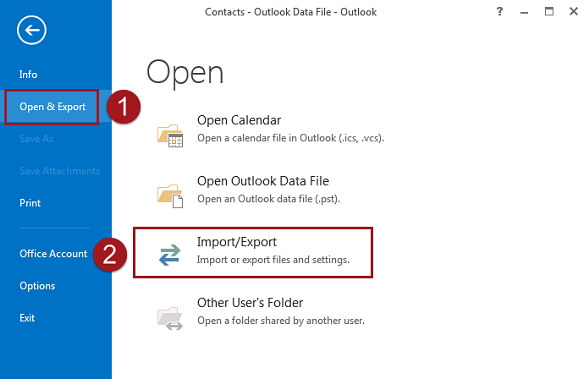
Googleとは別に、連絡先をOutlookにエクスポートして保存することもできます。
上記のコンタクトのエクスポートオプションから、私はFoneDog Toolkit-iOS Data Backup&Restoreを使用する最初の部分が最良の方法だと思います。 ユーザーフレンドリーなプログラムだけでなく、お客様が使用できる汎用ソフトウェアも提供しています。
通話履歴、メッセージ、写真、アプリデータなどの重要なファイルを紛失または削除した場合に備えて、バックアップと復元の両方の機能を果たします。
お友達がコンピュータに連絡先をエクスポートする効果的なプログラムを探している場合は、FoneDog Toolkit-iOSデータのバックアップと復元をお勧めします。 今すぐ無料版をダウンロード!
コメント
コメント
人気記事
/
面白いDULL
/
SIMPLE難しい
ありがとうございました! ここにあなたの選択があります:
Excellent
評価: 4.5 / 5 (に基づく 95 評価数)